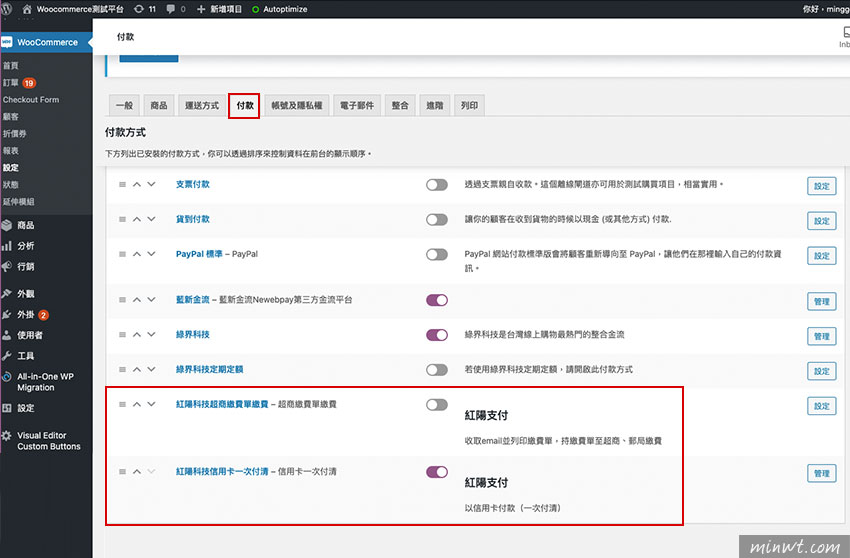台灣目前以紅(紅陽)、綠(綠界)、藍(藍新),為三大主流的金流服務公司,且無需公司行號個人也可申請,同時這三間金流服務公司,都有提供Woocommerce的金流模組的外掛,只需將(紅陽)、綠(綠界)、藍(藍新),所提供的金流模式,安裝到Woocommerce後,立即就可使用,雖然這三家的金流模組在安裝上大同小異,比較大的差異在於,當要設定付款方式時,各家的設定方式有所不同,因此梅干就幫各位整理了一下,這三大主流的金流服務,所提供的Woocommerce金流模組要如何安裝與設定,和各家的的測試卡號、後台,讓各位可以快速的上手各家金流模組的設定方式。
綠界 Woocommerce 金流模組
綠界官網:https://www.ecpay.com.tw/
金流模組下載:https://www.ecpay.com.tw/Service/Appcntr_Shpcar
綠界管理後台
綠界後台 (正式版):https://vendor.ecpay.com.tw/User/LogOn_Step1
綠界後台 (測試版):https://vendor-stage.ecpay.com.tw/User/LogOn_Step1
MerchantID (測試):2000933
HashKey:XBERn1YOvpM9nfZc
HashIV:h1ONHk4P4yqbl5LK
測試卡號:4311-9522-2222-2222
有效期限:比今日大
末三碼:222
金流模組下載:https://www.ecpay.com.tw/Service/Appcntr_Shpcar
綠界管理後台
綠界後台 (正式版):https://vendor.ecpay.com.tw/User/LogOn_Step1
綠界後台 (測試版):https://vendor-stage.ecpay.com.tw/User/LogOn_Step1
MerchantID (測試):2000933
HashKey:XBERn1YOvpM9nfZc
HashIV:h1ONHk4P4yqbl5LK
測試卡號:4311-9522-2222-2222
有效期限:比今日大
末三碼:222
藍新 Woocommerce 金流模組
藍新官網:https://www.newebpay.com/
金流模組下載:https://www.newebpay.com/website/Page/content/download_api#2
藍新管理後台
藍新後台 (正式版):https://core.newebpay.com/MPG/mpg_gateway
藍新後台 (測試版):https://ccore.newebpay.com/MPG/mpg_gateway
MerchantID (測試):MS17361556
HashKey:MCmYlwSGnG1bvT4x7cKPqJSWXuQFjgXd
HashIV:C5b72pgzdVZofYGP
測試卡號:4000-2211-1111-1111
有效期限:比今日大
末三碼:任意填寫
金流模組下載:https://www.newebpay.com/website/Page/content/download_api#2
藍新管理後台
藍新後台 (正式版):https://core.newebpay.com/MPG/mpg_gateway
藍新後台 (測試版):https://ccore.newebpay.com/MPG/mpg_gateway
MerchantID (測試):MS17361556
HashKey:MCmYlwSGnG1bvT4x7cKPqJSWXuQFjgXd
HashIV:C5b72pgzdVZofYGP
測試卡號:4000-2211-1111-1111
有效期限:比今日大
末三碼:任意填寫
紅陽 Woocommerce 金流模組
紅陽官網:https://www.sunpay.com.tw/
金流模組下載:https://github.com/RedSunTech/WooCommerce
紅陽管理後台
紅陽後台 (正式版):https://www.sunpay.com.tw/
紅陽後台 (測試版):https://test.esafe.com.tw/index/Login_Member.aspx
測試卡號:4000-2211-1111-1111
有效期限:01/23
末三碼:111
金流模組下載:https://github.com/RedSunTech/WooCommerce
紅陽管理後台
紅陽後台 (正式版):https://www.sunpay.com.tw/
紅陽後台 (測試版):https://test.esafe.com.tw/index/Login_Member.aspx
測試卡號:4000-2211-1111-1111
有效期限:01/23
末三碼:111
綠界Woocommerce安裝與設定:
Step1
當把綠界的金流模組安裝完畢後,再到 Woocommere「設定」面板的「付款」頁籤,將「綠界科技」設為開啟,再點後方的「管理」。
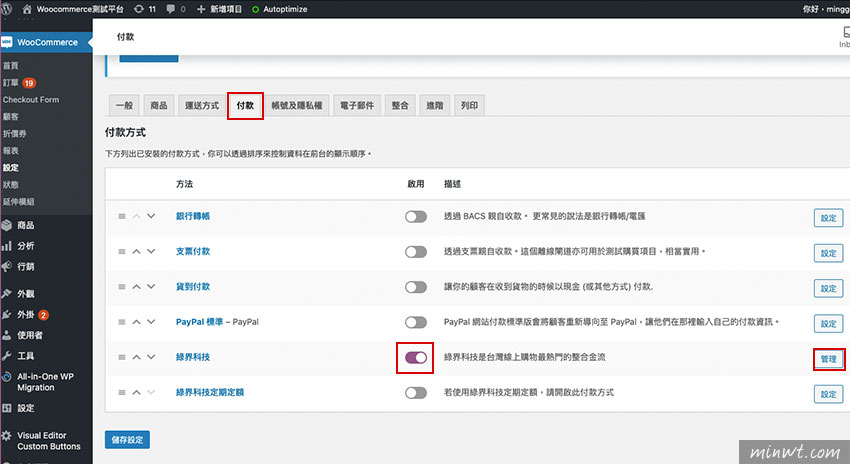
Step2
當進入管理畫面後,就可自行的勾選,付款方式有那些,而綠界算是這三家當中,在設定付款方式,整合的最好。(但得特別留意到,綠界金流只限實體商品,若是虛擬商品將會被停權)
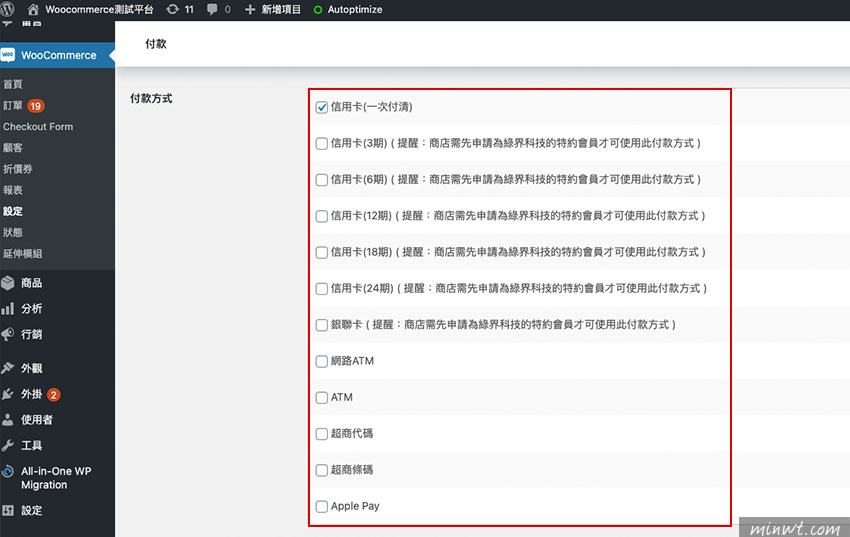
藍新Woocommerce安裝與設定:
Step3
接著藍新也是一樣,在啟用後,再到Woocommerce設定的付款頁籤後,將它開啟,再點後方的「設定」。
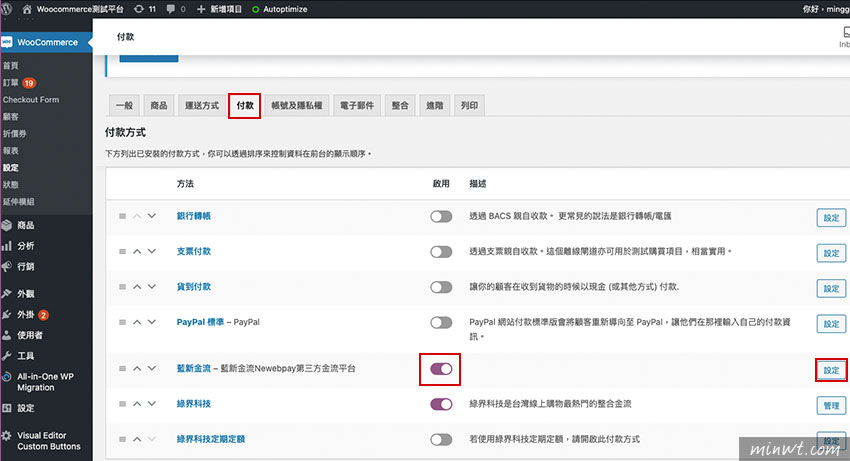
Step4
這邊得特別留意一下,當上線時,記得將測式模組的勾給取消,否上線後會無法交易。
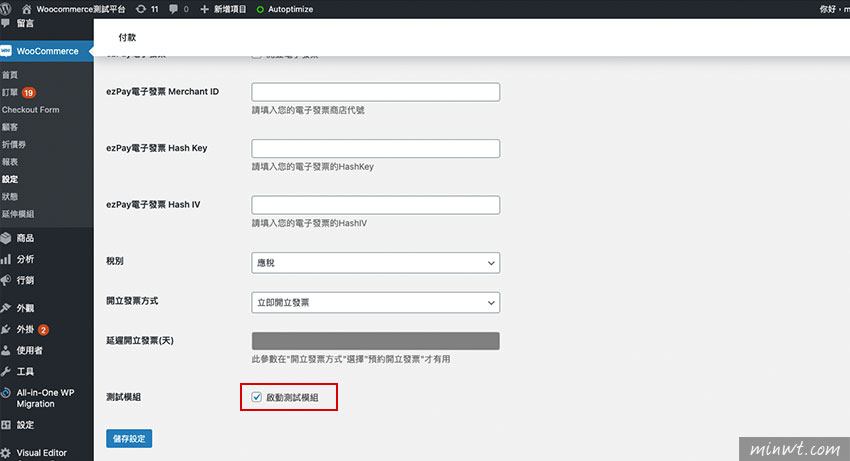
Step5
當要設定付款方式,藍新有點小麻煩,需到藍新的會員中心,的商店資料中來作設定,當要啟用什麼的付款方式,需將它設為啟用後,當消費者在進行結帳時,就可選擇。
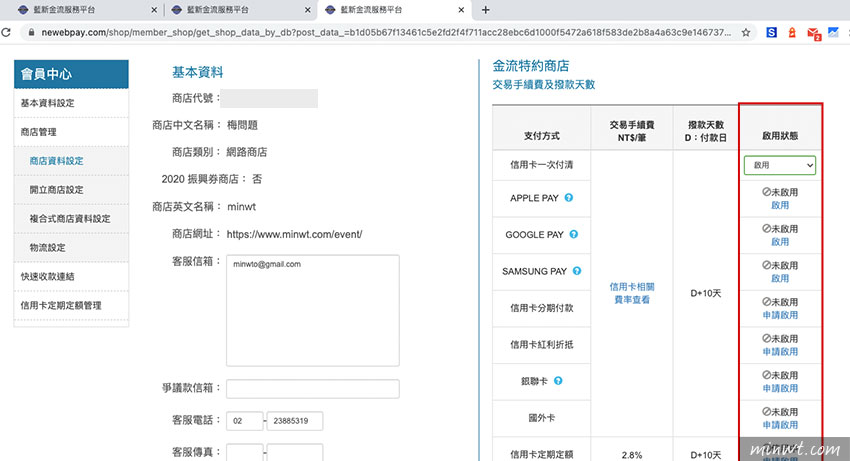
紅陽Woocommerce安裝與設定:
Step6
最後則是紅陽,而紅陽最特別的是,一旦將它啟用後,在外掛面板中,就會看到一堆紅陽金流模組的清單,當要啟用什麼付款方式,需由這邊設為啟用。
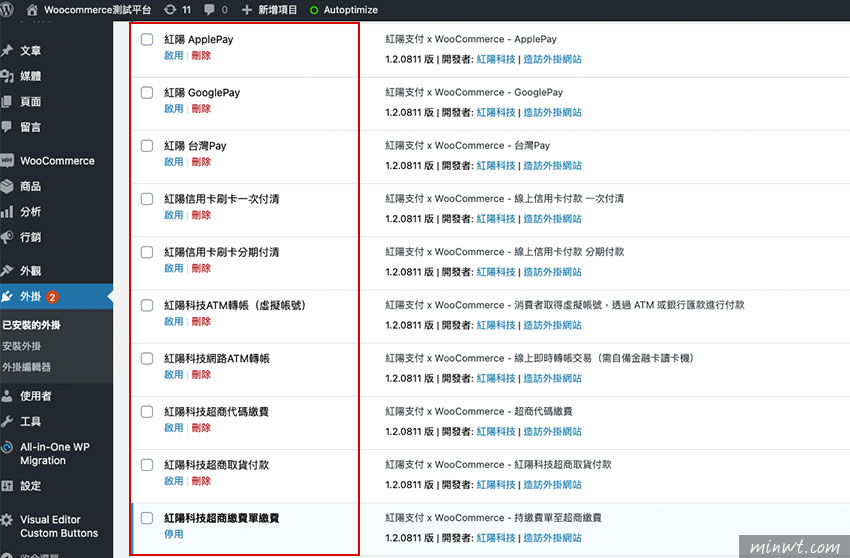
Step7
當啟用完畢後,再到Woocommerce的設定面板的付款頁籤中,再將要使用的付款方式開啟,前台才會顯示,由於這三家都不用年費,因此各位可以依照所需,自行的申請,而這邊梅干建議申請二間,當那天突然出問題時,才能隨時切換,同時這三間都有提供測試卡號,因此在啟用後,自己也先實際的演練一遍吧!